챗봇은 고객과 조직 모두에게 다양한 이점을 제공합니다. 이러한 대화형 프로그램은 고객을 보다 편안하게 만들고 가치 있는 정보를 즉시 제공함으로써 참여를 단순화하여 판매를 포함한 모든 종류의 프로세스를 간소화하는 데 도움이 됩니다.
디지털화 프로세스를 시작한 모든 현대 기업은 웹사이트를 개발했습니다. 한 단계 더 나아가는 것은 해당 웹사이트를 판매 지원, 제품 프레젠테이션 및 고객 서비스의 효율적인 센터로 만드는 것을 의미합니다.
이것이 바로 챗봇이 웹사이트에서 할 수 있는 일이며, 24시간 연중무휴로 적시에 즉각적인 주의를 기울여 필요한 모든 도움을 제공하는 일을 담당합니다. 또한 라이브 채팅 또는 온라인 채팅을 통해 사용자를 에이전트로 리디렉션할 수 있는 기회도 제공합니다.
잠재 고객은 무언가를 찾기 위해 웹사이트를 확인하는 데 몇 시간을 소비하고 싶어하지 않습니다. 따라서 필요할 때마다 정보와 지원을 제공하기 위해 봇을 설치할 수 있습니다.
우리는 방정식에서 인적 요소를 완전히 제거할 수 없습니다(적어도 지금은 그렇지 않음). 기계는 고급 알고리즘에도 불구하고 인간이 할 수 있는 모든 것을 할 수 없기 때문입니다.
그렇기 때문에 판매 또는 지원 대화의 특정 시점에서 고객은 상담원과 대화를 요청합니다.
당사 플랫폼 은 사용자가 원할 때마다 봇과의 대화를 중단하고 인간 에이전트의 도움을 요청할 수 있도록 라이브 채팅 옵션을 제공합니다. 설치 방법을 알아보겠습니다.
다음은 웹사이트에 라이브 또는 온라인 채팅을 설치하는 단계별 가이드입니다.
앱 섹션으로 이동한 다음 라이브 채팅 옵션을 펼칩니다. 이 경우 웹 옵션을 선택합니다.
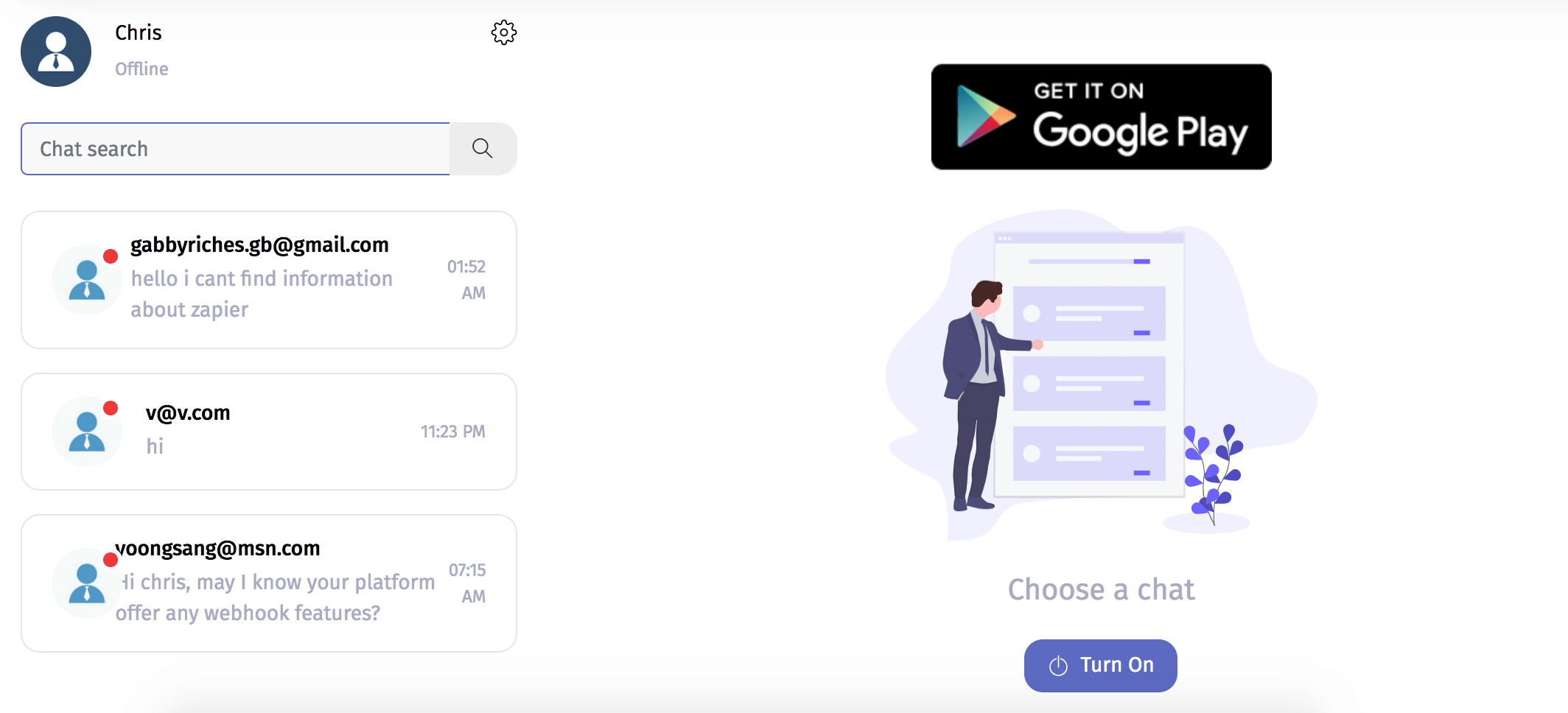
기본적으로 꺼져 있으므로 "켜기" 버튼을 클릭해야 합니다. 질문에 답할 수 없을 때 다시 끌 수 있습니다.
또는 "지원 시간" 섹션에서 가용성을 구성할 수도 있습니다. 요일과 시간 범위, 시간대를 선택하고 저장합니다. 사용자에게 부재 중임을 알리는 메시지를 설정할 수도 있습니다.

플랫폼 내의 구성 요소는 기능을 향상시키기 위한 것입니다. 라이브 채팅을 사용하기 위한 구성 요소를 "humansupport" 합니다.
라이브 채팅을 시작 구성 요소, 특정 페이지의 구성 요소, 질문에 대한 답변 또는 스크립트의 일부로 구현할 수 있습니다. 각각의 경우를 살펴보자.
초기 구성 요소로 : 설치> 웹 구성> 일반으로 이동하고 "초기 스크립트" 상자에서 "humansupport" 구성 요소를 선택합니다.

특정 페이지의 구성 요소로 : 설치> 웹 설정> 페이지로 이동하여 개별 페이지에 대한 다양한 설정을 생성, 수정 및 삭제합니다. "새로 만들기"를 클릭하고 페이지의 전체 URL을 포함하여 양식을 작성하십시오. 나머지 필드를 채우고 저장합니다.

메시지에 대한 응답 : 데이터베이스> 응답> 응답 추가에서 인적 지원을 요청하는 메시지에 대한 응답으로 라이브 채팅을 구성할 수 있습니다.

스크립트의 일부로 : 원하는 대화 지점에 라이브 채팅을 배치할 수 있습니다. 스크립트를 만들거나 편집하고 나면 구성 요소 메뉴를 확인하고 "자세히"를 클릭하면 LiveChat 구성 요소가 표시됩니다.

온라인 채팅을 제공할 방법과 장소를 정의했으면 웹사이트에 봇을 설치해야 사용자와 채팅을 시작할 수 있습니다.
설치> 웹으로 이동하면 따를 수 있는 세 가지 옵션이 있습니다. 웹 설치, Wordpress 및 Joomla가 있습니다.
웹사이트 : </body> 태그를 닫기 전에 페이지의 HTML에 코드를 추가하여 구현할 수 있는 코드를 제공합니다. 캐시를 지우거나 시크릿 모드를 사용하는 경우에만 사이트의 변경 사항을 볼 수 있습니다.
워드프레스 : 워드프레스로 만든 웹사이트에만 플러그인을 설치하면 됩니다. 이를 위해 플러그인> 새로 추가> 플러그인 업로드 섹션에서 업로드할 수 있는 사이트의 플러그인을 공유합니다.
플러그인이 설치되면 활성 ChatCompose 계정에서 사용자 ID를 제공해야 합니다. ID를 입력한 후 변경 사항을 저장하면 구성한 대로 챗봇과 라이브 채팅 옵션을 모두 사용할 수 있습니다.
Joomla : 우리는 또한 플러그인으로 이 설치를 용이하게 합니다. 확장 > 관리 > 설치에서 Joomla 사이트에 설치할 수 있는 파일을 제공합니다. Extensions> Plugin으로 이동하여 "chatcompose"를 검색하면 플러그인을 활성화하거나 수정할 수 있습니다. 여기에서 사용자 ID를 제공한 다음 변경 사항을 저장해야 합니다.
사용자가 지원을 위해 대화를 요청할 때마다 이메일을 받게 됩니다. 링크를 따르거나 플랫폼에서 앱> 라이브 채팅> 웹으로 이동하여 질문에 답변할 수 있습니다.

웹사이트에 라이브 채팅을 설치하는 것 외에도 Facebook, WhatsApp, Telegram 및 WeChat과 같은 다른 채널에서도 사용할 수 있습니다.
지원 요청을 더 쉽게 관리하기 위해 Google Play에서 ChatCompose LiveChat 앱을 다운로드할 수 있습니다. 그렇게 하면 사용자가 글을 쓸 때 자동 알림을 받고 모바일에서 답장을 보낼 수 있습니다.
